
Mit AirPlay können Sie sie unabhängig davon, ob Sie einen Sonos oder mehrere Sonos-Setups haben, über WLAN als Mac-Lautsprecher verwenden. So geht's:
Warten Sie einen Moment und Ihr Mac verbindet sich mit den Sonos-Lautsprechern und spielt weiterhin Audio über die Sonos-Lautsprecher ab#🎜🎜 #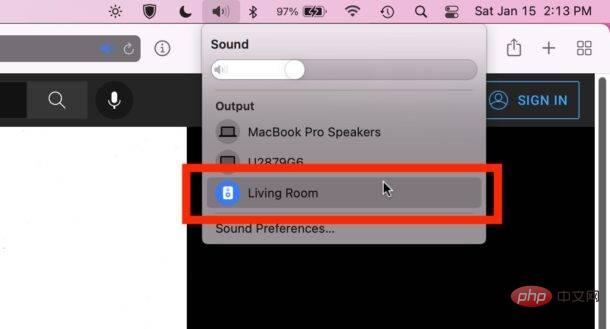
Bitte beachten Sie, dass Sie möglicherweise keine Verbindung zu Sonos von Ihrem iPhone herstellen können, um Audio zu exportieren, wenn Ihr Mac als Audioausgabe mit Sonos-Lautsprechern verbunden ist . Wenn es beispielsweise mit Ihrem Mac verbunden ist, Sie aber versuchen, Spotify von Ihrem iPhone oder Pandora auf Sonos abzuspielen, und es zu einer Zeitüberschreitung kommt oder die Verbindung fehlschlägt, müssen Sie den Sonos-Lautsprecher von den Standardlautsprechern Ihres Mac trennen Sound-Menü. Dies ist nicht immer ein Konflikt, aber wenn doch, ist es eine einfache Lösung und Sie können jederzeit wieder zurückwechseln.
Eine mögliche Problemumgehung für die oben genannte Situation besteht darin, den Sonos-Lautsprecher an Ihren Mac angeschlossen zu lassen und dann Ihren Mac als AirPlay-Ziel für Audio zu verwenden, das Sie über Ihr iPhone abspielen möchten. Dies erfordert jedoch macOS Monterey oder höher auf Ihrem Mac. Die Auswahl von Sonos als Audioausgabe auf einem Mac ist wohl einfacher als auf einem iPhone oder iPad, wofür der Zugriff auf AirPlay Audio auf dem iPhone über die Einstellungen des Kontrollzentrums erforderlich ist. Das Kontrollzentrum befindet sich hinter dem Musikschalter. 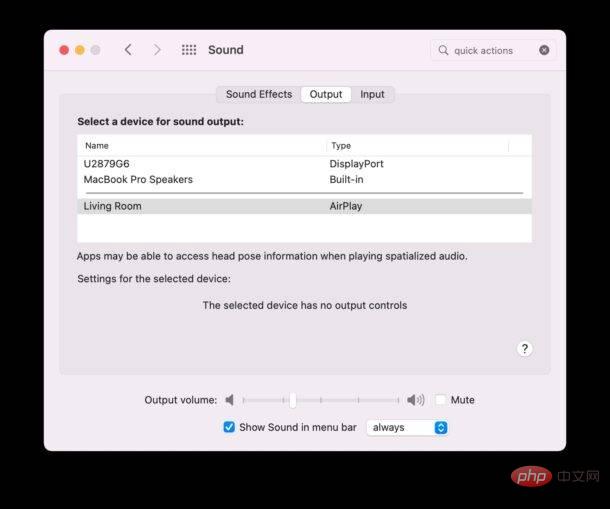
Das obige ist der detaillierte Inhalt vonSo verwenden Sie Sonos als Mac-Lautsprecher. Für weitere Informationen folgen Sie bitte anderen verwandten Artikeln auf der PHP chinesischen Website!




